こんにちは!パソコン教室あすなろスタッフMです。
今日は普段使うことはないけれど、知っているとちょっと自慢出来る便利なExcel技をご紹介したいと思います。
お仕事などで数字を扱うときに「単位:千」というのをご覧になったことはありませんか?
これは記載の数字×1000という意味で、例えば「350」と書いてあれば「350,000」を意味します。
ですが、パっと「350」から「35万」はなかなか浮かびません…
そこで簡単に直す方法を。
下の表で確認します。単位:千なので少し分かり難い一覧ですね。
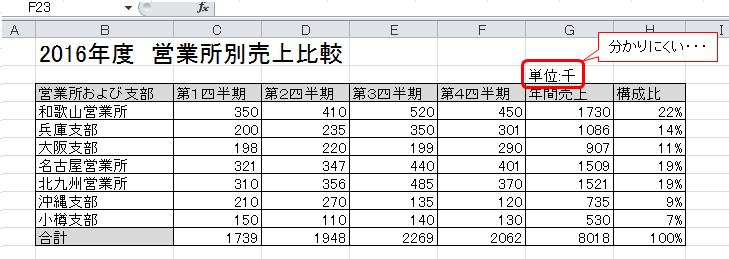
①表の外のどこにでも良いので「1000」と入力し、コピーします。
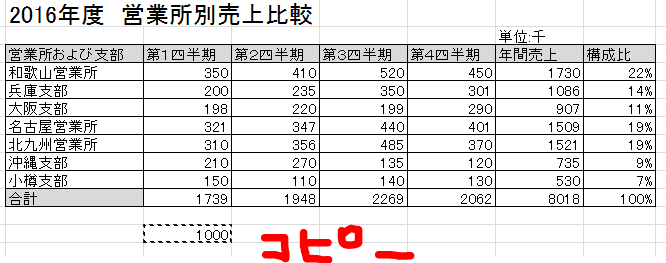
②数値の範囲を選択します。
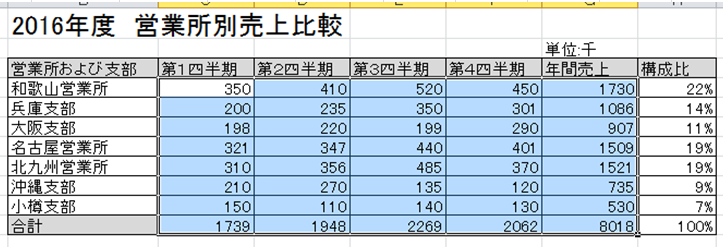
③右クリックで「形式を選択して貼付け」→さらに「形式を選択して貼付け」を選びます。

④演算の中から「乗算」を選択し、OKを押す。
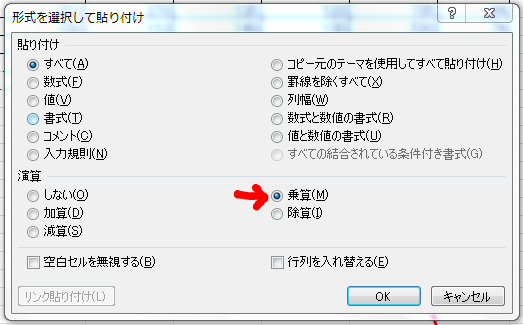
⑤数値が変更されました。

あとは右上の「単位:千」を「単位:円」に変更し、桁区切りすれば完成です。
また、これ以外でも非常に金額が大きくなる場合は乗算する数字を変更、または逆に除算して更に見やすい表にしても良いですね!
以上、知っているとちょっと自慢出来る機能でした。
パソコントラブルやネットトラブル等、 困ったことがありましたら
↓↓↓↓↓
1F

↑↑↑ 修理・富士通パソコン販売・パソコン設定・無料診断 ↑↑↑
パソコン初心者から資格取得まで☆ パソコン習うなら…
↓↓↓↓↓
2F

いますぐ☎お電話☎
→Tel:078-939-5333←
☆★新規生徒様大歓迎★☆
 |
兵庫県明石市小久保5丁目12-2 BBサポートが目印♪ 2階に教室があります(*’▽’) |
